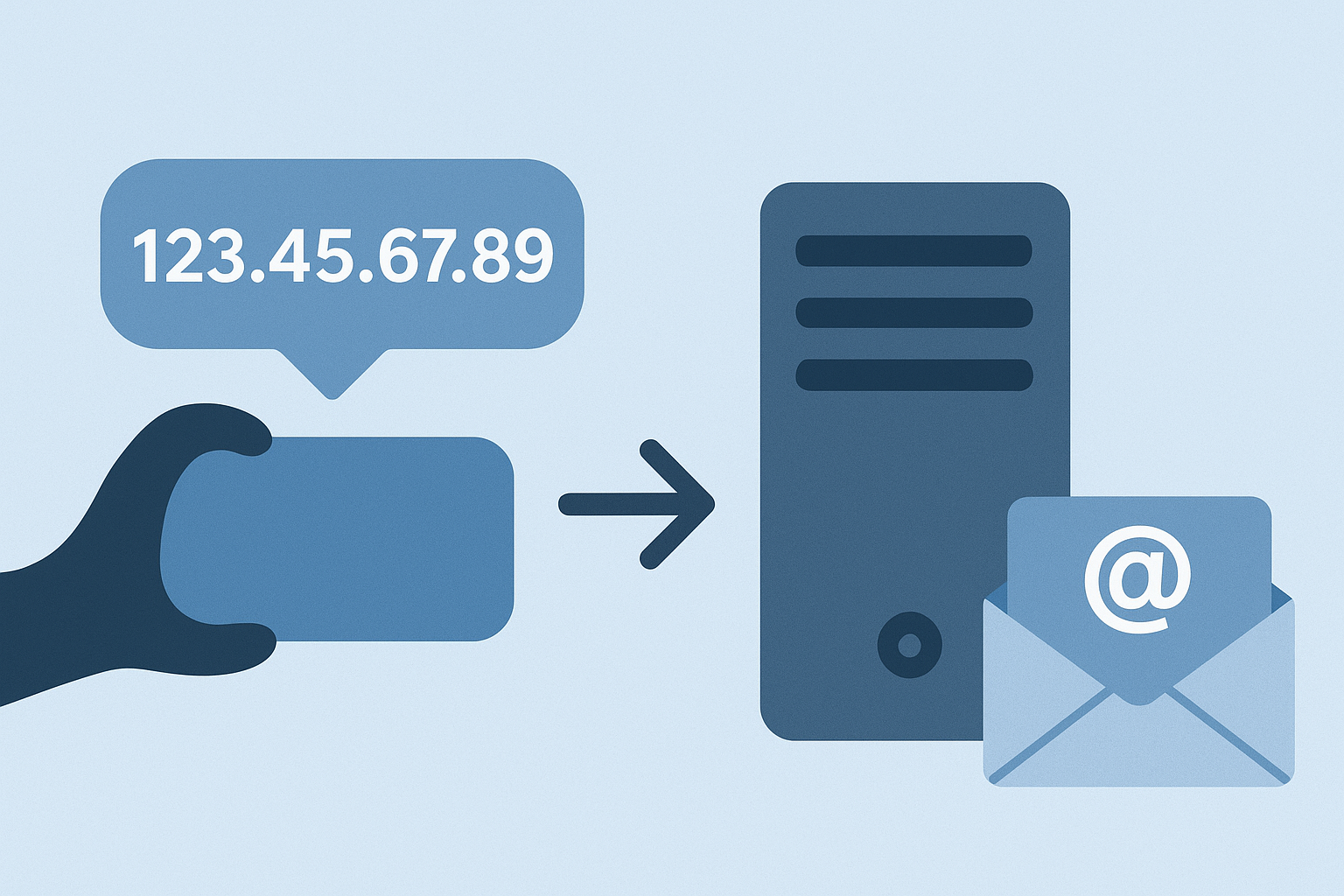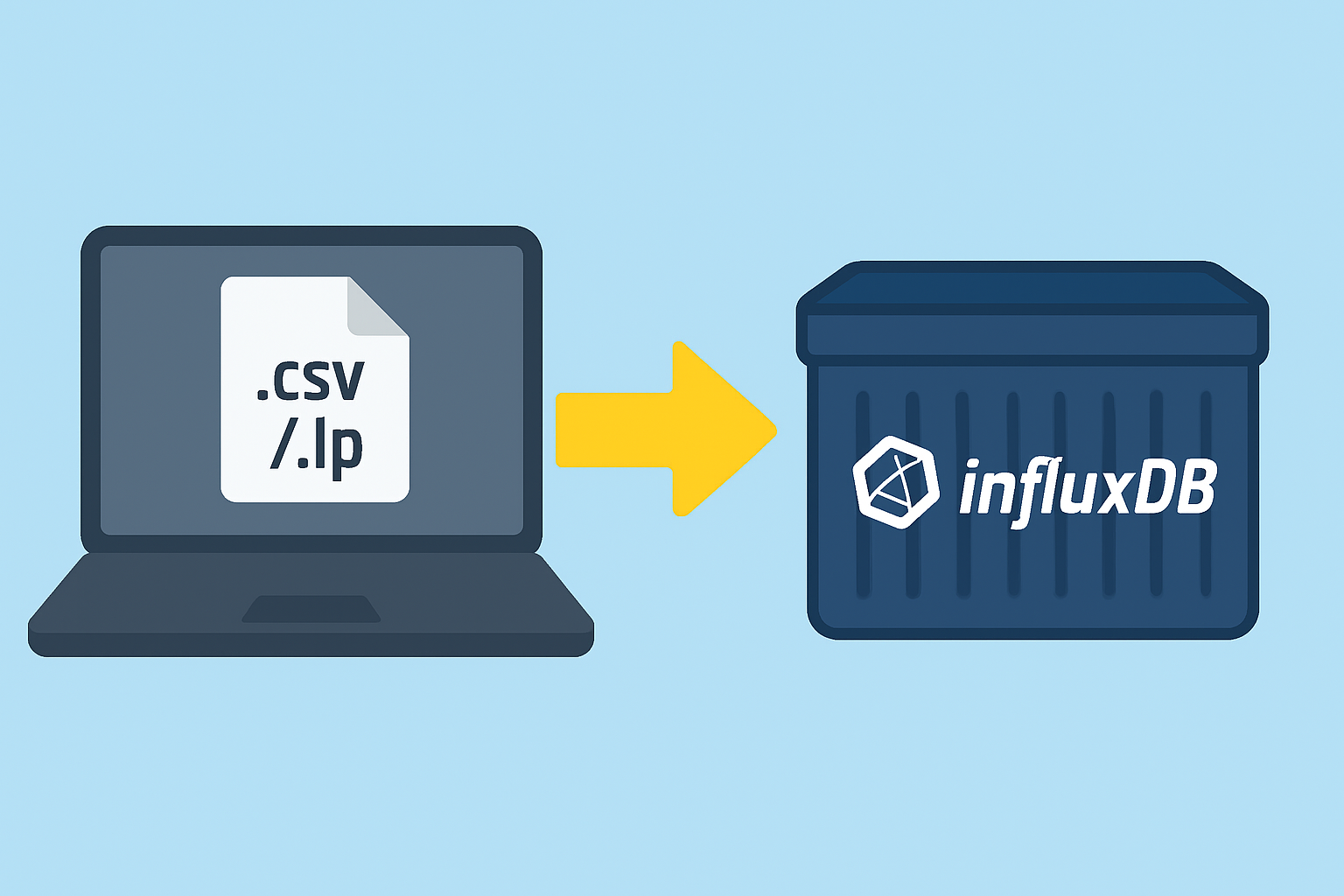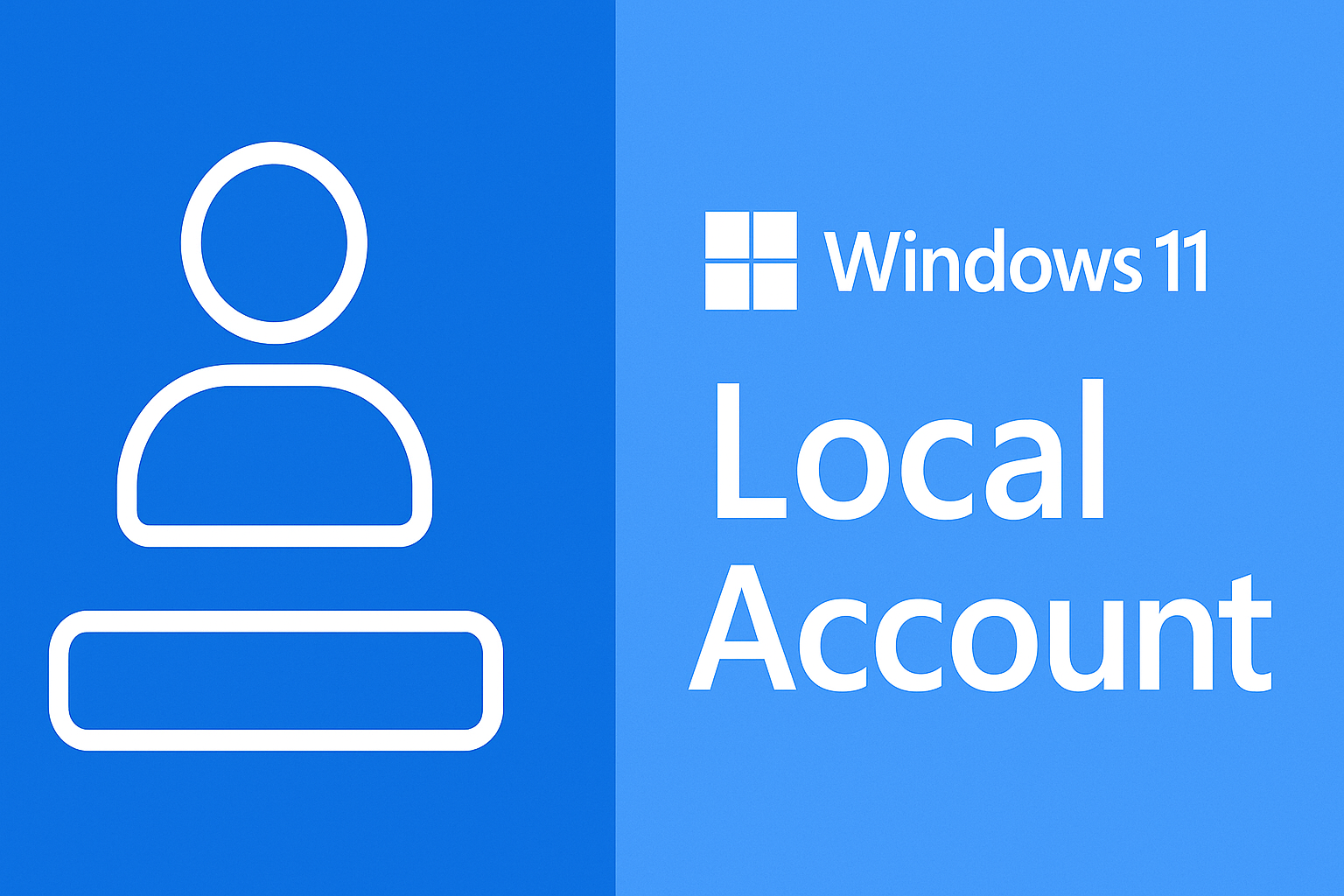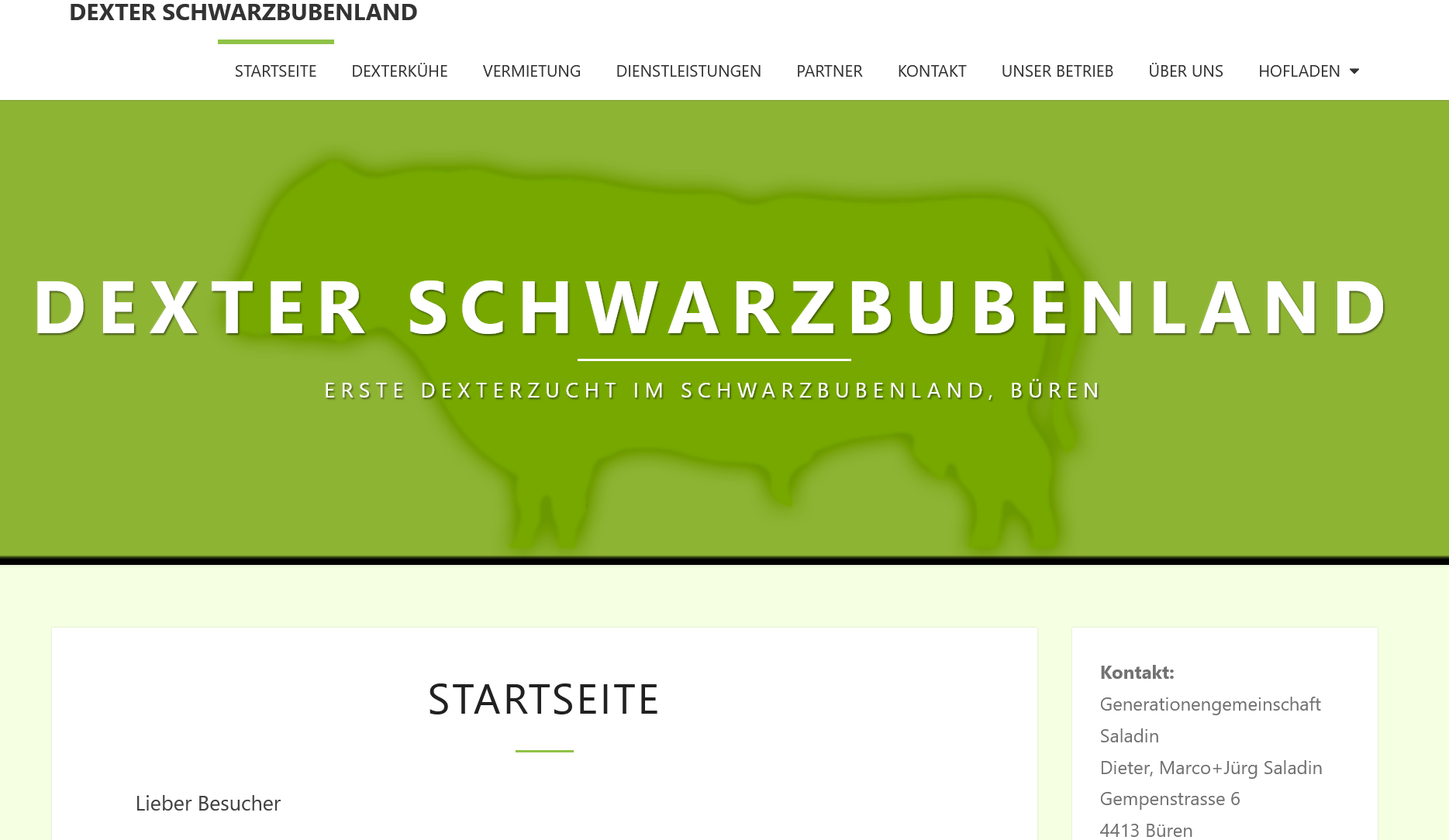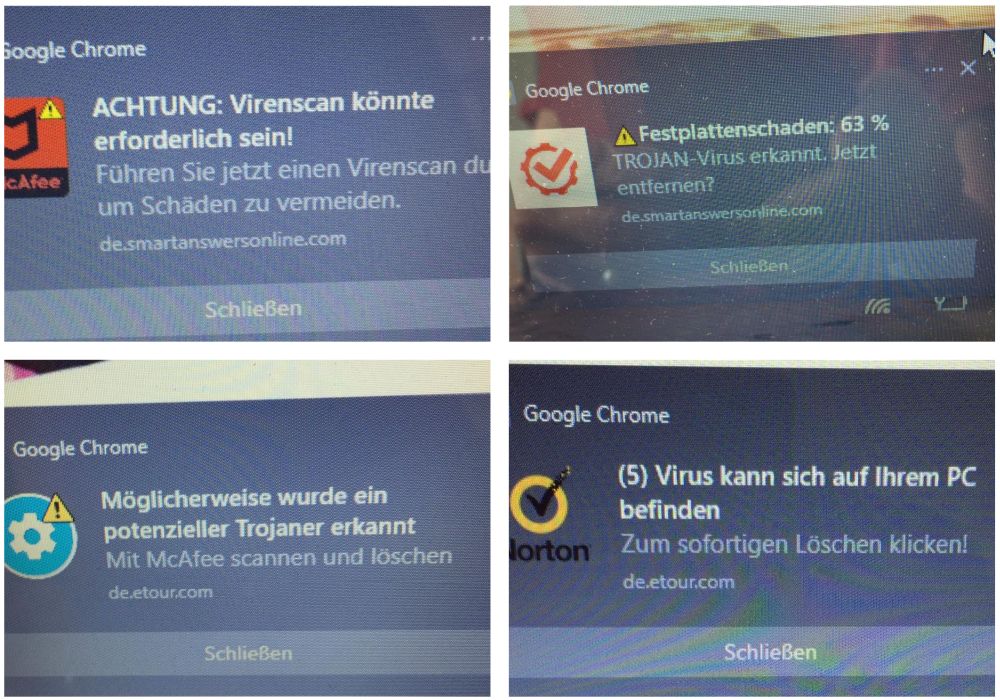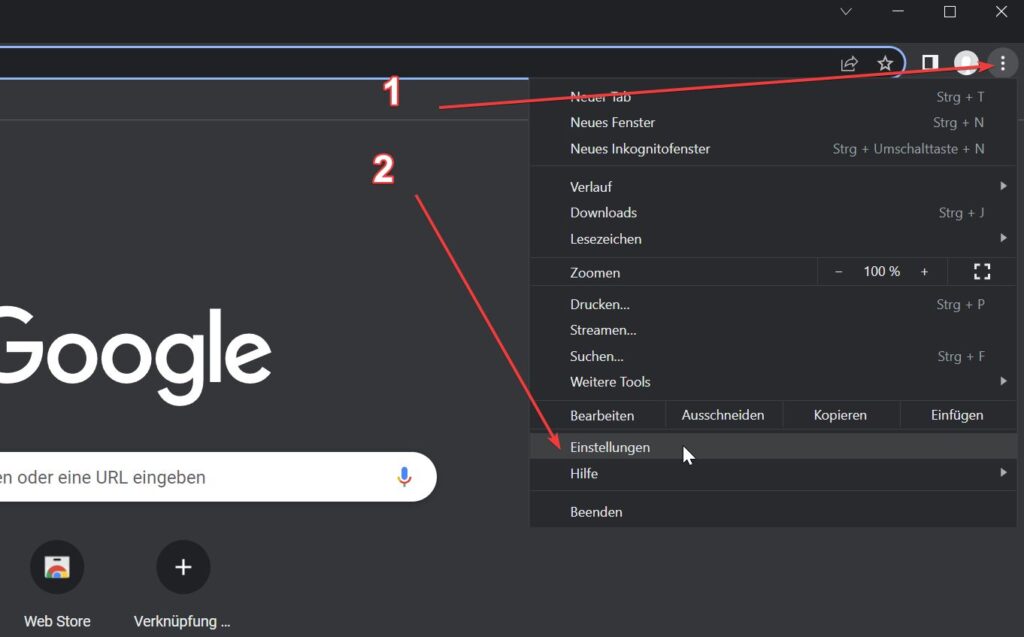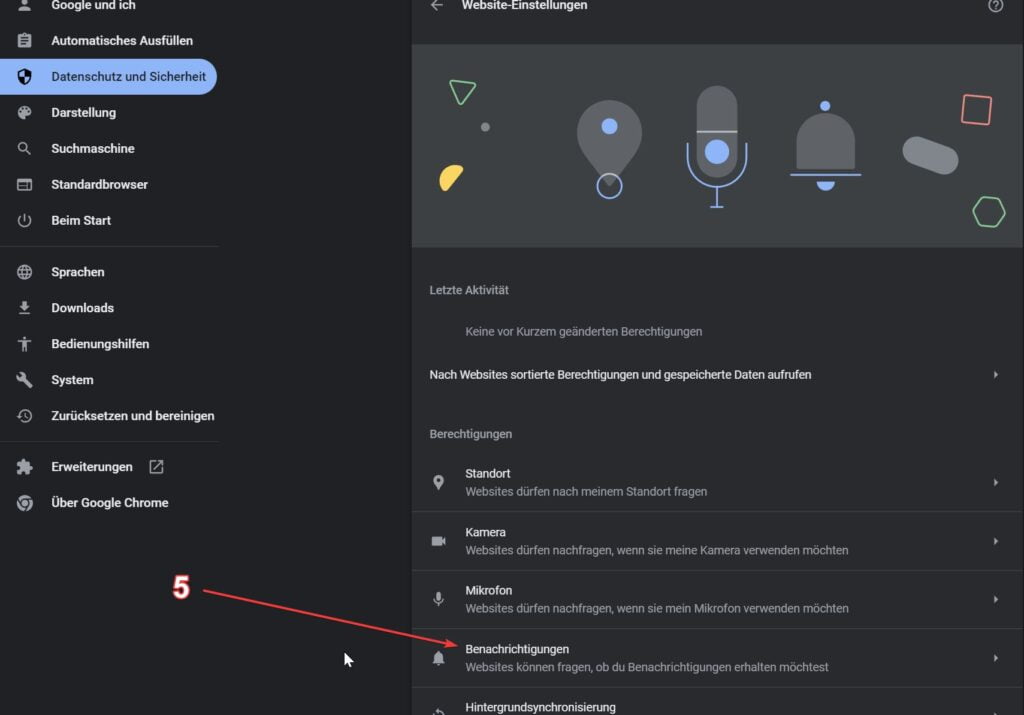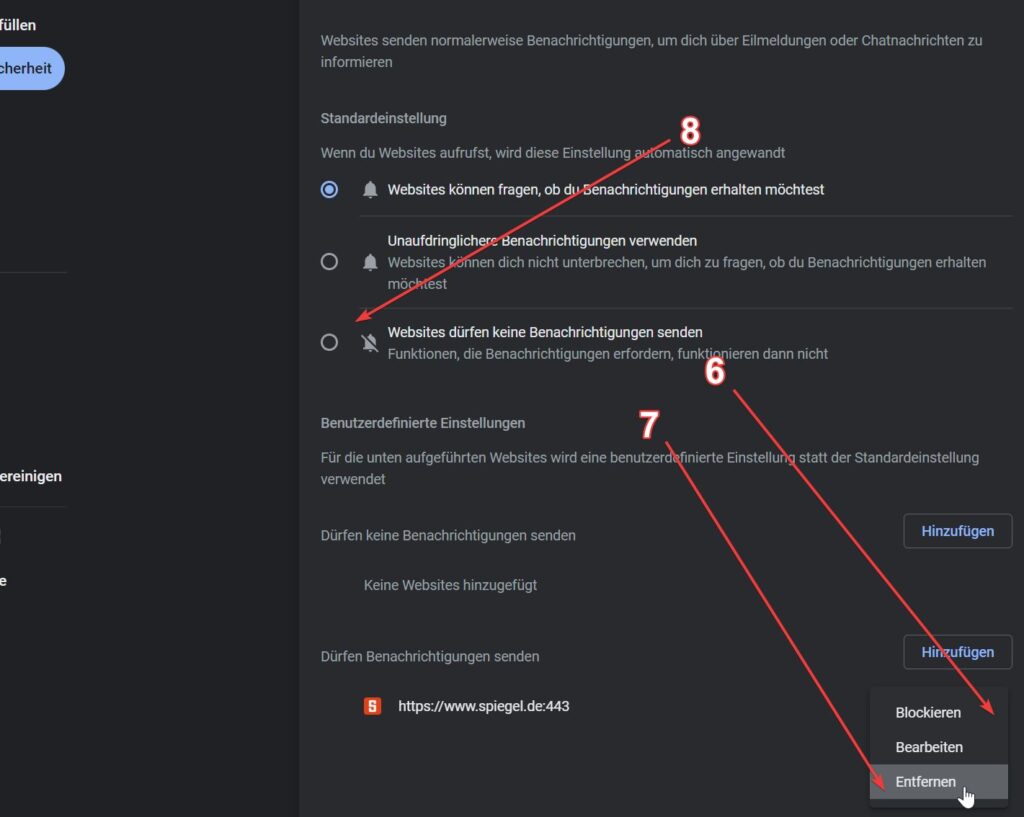Das Problem
Vor rund drei Monaten habe ich einem Kunden den Lenovo M70t Gen 5 verkauft und das System eingerichtet. Alles lief zunächst problemlos.
Doch seit etwa fünf Tagen gab es massive Startprobleme: Noch bevor das Lenovo-Logo erscheint, vergehen bis zu 40 Sekunden. Danach dauert es gefühlt ewig, bis der PC überhaupt einsatzbereit ist. Der Windows-Start selbst geht zwar schnell (5–10 Sekunden), aber das BIOS/UEFI scheint teilweise komplett zu hängen.
Bootversuche über USB-Stick halfen nicht – das Problem liegt klar vor dem OS. Teilweise wurde keine Hardware erkannt, der Start brach mit „No OS found“ ab. Warum er trotz deaktiviertem Network-Stack im Netzwerk nach einem OS sucht ist ein weiteres Mysterium.
Ein Firmware-Update wurde versucht, schlug aber fehl, da die Datei nach dem Neustart nicht mehr gefunden wurde. Kein Wunder wenn das Teil nicht das macht, was es will. Zurücksetzen der UEFI-Einstellungen brachte keine Verbesserung. Auch andere Anpassungen blieben wirkungslos.
Ich bin enttäuscht – von einem Business-PC hätte ich mehr erwartet.
Problemlösung
Ich habe dann noch eine Funktion im UEFI gefunden: „Zurückstellen auf Werkseinstellung“ – nicht zu verwechseln mit „Defaults laden“, das war ein eigener Unterpunkt. Klang erstmal klug. Beim Auslösen kam eine Warnung: TPM und das „Absolute Persistence® Module“ werden nicht zurückgesetzt. Dachte mir, passt schon – TPM sollte eh erhalten bleiben, und von APM hatte ich bisher nie gehört, und wenns ja eh nicht verändert wird dann isses ja Wurscht.
Also weiter. Der PC startete neu, und sofort merkte ich: Es geht schneller. Aber nicht etwa zum Lenovo-Logo – nein, er piepste zweimal und machte gleich nochmal einen Neustart. Das Ganze liess ich viermal zu und dachte: „dat mus so“.
Aber dann kam die Ernüchterung: Ich hatte den PC erfolgreich kaputt-repariert.
Die Seriennummer und der Machine-Type fehlten „plötzlich“ im BIOS. Und offenbar kann der PC ohne diese Infos nicht mehr starten.
Wie wäre es Lenovo: DIESER FUCKING HINWEIS könnte man doch auch noch in die vorigen Warnung schreiben können?! Herrgottnochmal.
Natürlich kann man die Seriennummer nicht einfach eingeben, nein… PC Schrott? Garantieeinsendung? Ich brach den Kundenbesuch ab, gönnte mir ein Bierli und nahm die Kiste mit zurück in die Werkstatt. Dort stand sie nun. Und ich verbrachte die Nacht damit, über mögliche Lösungswege nachzudenken.
Problemlösung, die zweite
Wie ich herausfand, muss man einen bootbaren Datenträger erstellen, darauf das Flash-Utility (für BIOS-Updates z. B.) bereithalten, und kann dann im richtigen Moment die passenden Befehle eingeben, um Seriennummer und Machine-Type zu aktualisieren. Hier ein Link zur Lenovo-Seite, die das beschreibt:
Link
Da ich sowieso ein Firmwareupdate machen wollte, nutzte ich gleich diese Gelegenheit. Firmware geladen, USB-Stick erstellt, TPM im BIOS deaktiviert (sonst läufts nicht), vom Stick gebootet und das Update gestartet.
Zu meiner Erleichterung fragt das Tool direkt, ob man Seriennummer und Machine-Type anpassen will – hab ich natürlich gemacht. Die Seriennummer fand ich auf der Lieferantenrechnung (9-stellig, fast die gleiche die physisch auf dme Gerät aufgeklebt ist, aber mit „S“ davor). Als Machine-Type trug ich „ThinkCentre M70t Gen 5“ ein.
Update lief durch, PC startete wieder normal. Danach ins BIOS, TPM wieder aktiviert, Bootreihenfolge und Einstellungen angepasst – und:
Juhuu, PC läuft.
Etliche Tests weiter, Stresstest CPU, RAM und GPU sowie HDD I/O und einige male Standby und wieder zurück, das Teil läuft immer noch wie es sollte. Bin gespannt ob sich das Problem nun erledigt hat, oder ob ich in ein paar Monaten wieder wegen so einem Mist ausrücken muss.
TL;DR
Lenovo M70t Gen 5, nach 3 Monaten plötzlich massive UEFI-Probleme. Boot dauerte ewig, teilweise kein OS erkannt. Firmware-Update schlug fehl, UEFI-Reset machte alles schlimmer – Seriennummer und Machine-Type gelöscht, PC startete gar nicht mehr. Lösung: BIOS-Tool auf Stick, Infos manuell nachgetragen, Firmware erfolgreich geflasht. Jetzt läuft er wieder.
Lenovo, get your shit together.
Auszug der Problemlösung wegen SN/MachineType der Lenovo Seite, falls die das mal löschen oder der Link nicht mehr aktuell ist:
The system machine type and model (MTM), serial number, or system brand ID in the BIOS menu can be corrected through a command line program in the system BIOS flash utility. Refer to the instructions below.
From the Lenovo support site, search for the applicable system BIOS Package for the system, and download the USB Drive/DOS flash program (.zip file).
If using the USB Flash Package with the amidedos.exe tool:
Create the DOS bootable memory key and unzip the contents of the USB BIOS Flash package to the key.
Power on the system and make sure the device with the flash program is selected as a boot device.
Use the below commands to flash the machine type and model, serial number, or system brand ID in BIOS:
To flash machine type and model: amidedos.exe /sp “String”
To flash serial number: amidedos.exe /ss “String”
To flash system brand ID: amidedos.exe /sv “String”
“String” is the target MTM, SN and System Brand ID.
The following command line shows how to update the machine type and model number to 1234567:
amidedos.exe /sp “1234567” Note: The MTM is typically ten characters in length.
To update the System Brand ID for ThinkCentre M900, for example:
amidedos.exe /sv "ThinkCentre M900"
Reboot the system after the update is complete.
If using the USB Flash Package with the amideefix64.efi tool:
Format a USB key FAT32 and unzip the contents of the USB BIOS Flash package to the key.
Boot to the key and press Esc immediately when the message Press ESC in 5 seconds to skip startup.nsh or any other key to continue appears onscreen.
Once the Shell> prompt appears, run the commands below to flash the machine type and model, serial number, or system brand ID in BIOS.
To flash machine type and model: amideefix64.efi /sp “String”
To flash serial number: amideefix64.efi /ss “String”
To flash system brand ID: amideefix64.efi /sv “String”
“String” is the target MTM, SN and System Brand ID.
The following command line shows how to update the machine type and model number to 1234567:
amideefix64.efi /sp “1234567” Note: The MTM is typically ten characters in length.
For System Brand ID for ThinkCentre M900:
amideefix64.efi /sv "ThinkCentre M900"
3. Reboot the system after the update is complete.